最初使用的阿里云云盘只有50G
正常运行的hadoop集群突然无法正常运行了,web页面显示节点为UNHEALTHY
使用df -m命令,发现一些节点磁盘空间占用达到了99%,因此要扩容磁盘空间
1.为云盘建立快照,以防出错
2.磁盘扩容
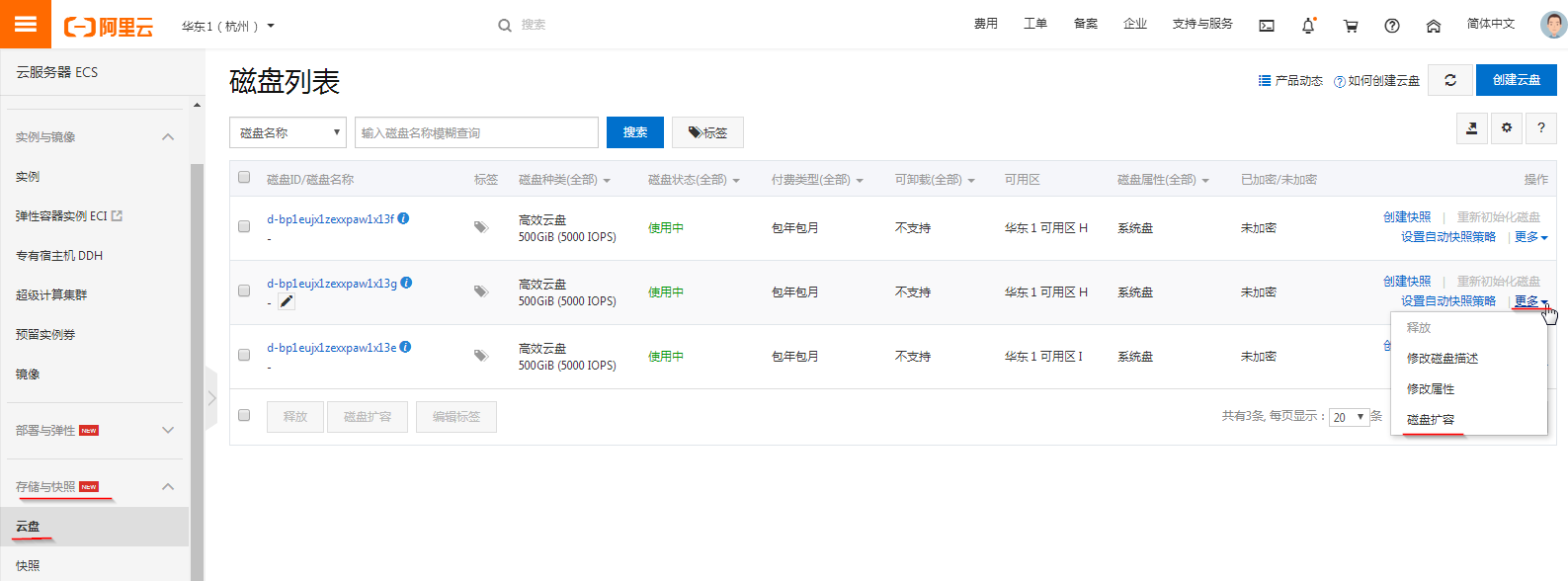
3.选择扩容容量,选在线扩容,付费
4.如果是centos7
此处以CentOS 7操作系统为例演示分区扩展的步骤。
- 运行
fdisk -l命令查看现有云盘大小。以下示例返回云盘(/dev/vda)容量是100GiB。[root@ecshost ~]# fdisk -l Disk /dev/vda: 107.4 GB, 107374182400 bytes, 209715200 sectors Units = sectors of 1 * 512 = 512 bytes Sector size (logical/physical): 512 bytes / 512 bytes I/O size (minimum/optimal): 512 bytes / 512 bytes Disk label type: dos Disk identifier: 0x0008d73a Device Boot Start End Blocks Id System /dev/vda1 * 2048 41943039 20970496 83 Linux
- 运行
df -h命令查看云盘分区大小。以下示例返回分区(/dev/vda1)容量是20GiB。[root@ecshost ~]# df -h Filesystem Size Used Avail Use% Mounted on /dev/vda1 20G 1.5G 18G 8% / devtmpfs 7.8G 0 7.8G 0% /dev tmpfs 7.8G 0 7.8G 0% /dev/shm tmpfs 7.8G 344K 7.8G 1% /run tmpfs 7.8G 0 7.8G 0% /sys/fs/cgroup tmpfs 1.6G 0 1.6G 0% /run/user/0
- 运行
growpart <DeviceName> <PartionNumber>命令调用growpart为需要扩容的云盘和对应的第几个分区扩容。若运行命令后报以下错误,您可以运行示例命令表示为系统盘的第一个分区扩容。[root@ecshost ~]# growpart /dev/vda 1 CHANGED: partition=1 start=2048 old: size=41940992 end=41943040 new: size=209710462,end=209712510
LANG=en_US.UTF-8切换ECS实例的字符编码类型。[root@ecshost ~]# growpart /dev/vda 1 unexpected output in sfdisk --version [sfdisk,来自 util-linux 2.23.2] [root@ecshost ~]# LANG=en_US.UTF-8
- 运行
resize2fs <PartitionName>命令调用resize2fs扩容文件系统。示例命令表示为扩容系统盘的/dev/vda1分区文件系统。[root@ecshost ~]# resize2fs /dev/vda1 resize2fs 1.42.9 (28-Dec-2013) Filesystem at /dev/vda1 is mounted on /; on-line resizing required old_desc_blocks = 2, new_desc_blocks = 7 The filesystem on /dev/vda1 is now 26213807 blocks long.
说明 如果您使用的是xfs文件系统,运行xfs_growfs /dev/vda1命令扩容文件系统。 - 运行
df -h命令查看云盘分区大小。返回分区(/dev/vda1)容量是100GiB,表示已经成功扩容。[root@ecshost ~]# df -h Filesystem Size Used Avail Use% Mounted on /dev/vda1 99G 1.6G 93G 2% / devtmpfs 7.8G 0 7.8G 0% /dev tmpfs 7.8G 0 7.8G 0% /dev/shm tmpfs 7.8G 500K 7.8G 1% /run tmpfs 7.8G 0 7.8G 0% /sys/fs/cgroup tmpfs 1.6G 0 1.6G 0% /run/user/0
5.如果是centos6或更低
此处以CentOS 6操作系统为例演示分区扩展的步骤。
- 安装dracut-modules-growroot工具。
[root@ecshost ~]# yum install -y dracut-modules-growroot
如果您使用的是其他软件包管理器,请将yum修改为对应的命令。
- 覆盖已有的initramfs文件。
[root@ecshost ~]# dracut -f
- 运行
fdisk -l命令查看现有云盘大小。以下示例返回云盘(/dev/vda1)容量是100GiB。[root@ecshost ~]# fdisk -l Disk /dev/vda: 107.4 GB, 107374182400 bytes 255 heads, 63 sectors/track, 13054 cylinders Units = cylinders of 16065 * 512 = 8225280 bytes Sector size (logical/physical): 512 bytes / 512 bytes I/O size (minimum/optimal): 512 bytes / 512 bytes Disk identifier: 0x0003a7b4 Device Boot Start End Blocks Id System /dev/vda1 * 1 2611 20970496 83 Linux
- 运行
df -h命令查看云盘分区大小。以下示例返回分区(/dev/vda1)容量是20GiB。[root@ecshost ~]# df -h Filesystem Size Used Avail Use% Mounted on /dev/vda1 20G 1.1G 18G 6% / tmpfs 7.8G 0 7.8G 0% /dev/shm
- 运行
growpart <DeviceName><PartionNumber>命令调用growpart为需要扩容的云盘和对应的第几个分区扩容。示例命令表示为系统盘的第一个分区扩容。[root@ecshost ~]# growpart /dev/vda 1 CHANGED: partition=1 start=2048 old: size=41940992 end=41943040 new: size=209710462,end=209712510
- 在控制台重启实例或者调用API RebootInstance。详细步骤请参见重启实例和RebootInstance。
- 再次远程连接实例。
- 运行
resize2fs <PartitionName>命令调用resize2fs扩容文件系统。示例命令表示为扩容系统盘的/dev/vda1分区文件系统。[root@ecshost ~]# resize2fs /dev/vda1 resize2fs 1.41.12 (17-May-2010) Filesystem at /dev/vda1 is mounted on /; on-line resizing required old desc_blocks = 2, new_desc_blocks = 7 Performing an on-line resize of /dev/vda1 to 26213807 (4k) blocks. The filesystem on /dev/vda1 is now 26213807 blocks long.
说明 如果您使用的是xfs文件系统,运行xfs_growfs /dev/vda1命令扩容文件系统。 - 运行
df -h命令查看云盘分区大小。返回分区(/dev/vda1)容量是100GiB,表示已经成功扩容。[root@ecshost ~]# df -h Filesystem Size Used Avail Use% Mounted on /dev/vda1 99G 1.1G 93G 2% / tmpfs 7.8G 0 7.8G 0% /dev/shm